Cara rangkaian dua komputer bersama -sama menjalankan Windows 11/10
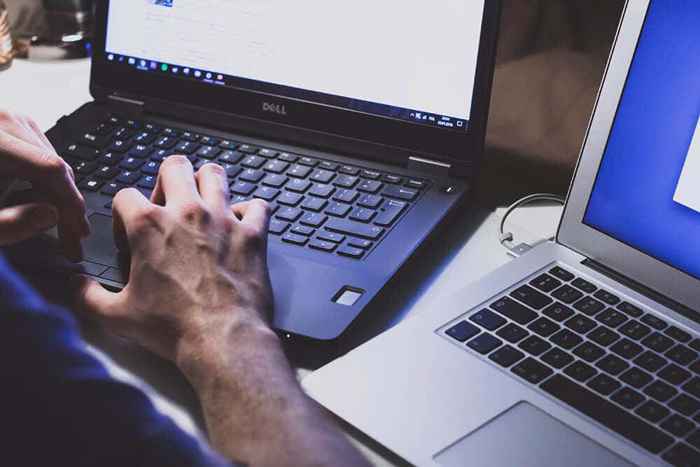
- 2140
- 353
- Clarence Tromp
Apabila anda mempunyai banyak mesin di meja kerja anda, perkongsian fail lancar dapat membuat kerja lebih mudah. Menghubungkan dua komputer tanpa wayar mudah, tetapi sambungan berwayar menawarkan kelajuan yang lebih baik. Memindahkan beberapa data gigabait dengan kelajuan perlahan boleh memakan sebahagian besar masa anda. Sekiranya anda ingin mengetahui cara rangkaian dua komputer bersama, kami akan memberi anda beberapa pilihan yang menawarkan kelajuan yang hebat.
Sambungan berwayar menggunakan kabel Ethernet boleh menjadi sangat pantas dan hebat apabila anda ingin memindahkan fail besar. Kabel Ethernet yang mesra poket seperti Cat 5e boleh membenarkan kelajuan sambungan sehingga 1,000mbps, dan beberapa kabel lain boleh memindahkan data pada kelajuan sehingga 10gbps.
Isi kandunganWalau bagaimanapun, anda juga boleh memilih pilihan lain yang lebih perlahan jika anda tidak mempunyai kabel Ethernet crossover yang terletak di sekitar. Contohnya, USB 3.0 boleh membenarkan kelajuan pemindahan sehingga 5Gbps, jadi ia masih berfungsi dengan baik untuk memindahkan fail besar.
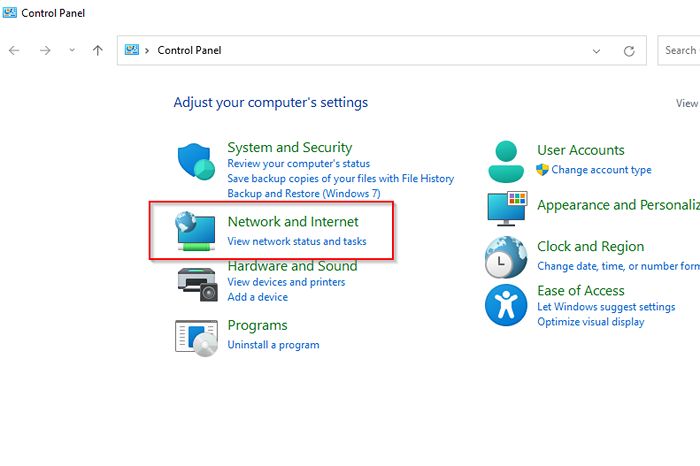
- Pilih Pusat rangkaian dan Perkongsian.
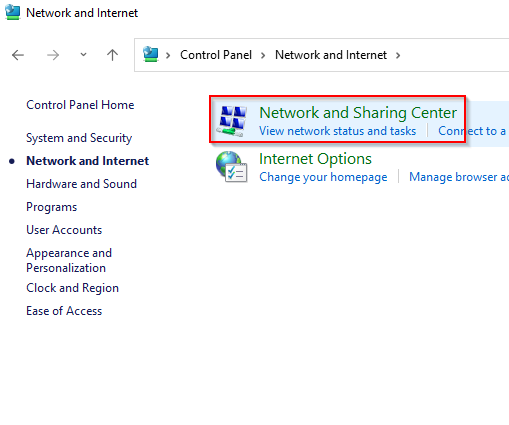
- Pilih Tukar Tetapan Perkongsian Lanjutan dari panel kiri.
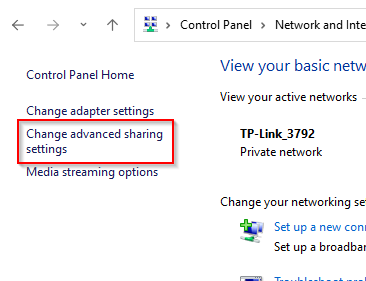
- Sekarang, luaskan tetapan untuk Persendirian profil, dengan anggapan anda hanya ingin berkongsi fail ke rangkaian rumah atau kerja anda. Pilih butang radio di sebelah Hidupkan Penemuan Rangkaian dan Hidupkan fail dan perkongsian pencetak. Kemudian, pilih Simpan perubahan.

- Oleh kerana anda tidak disambungkan ke LAN, anda juga perlu mengkonfigurasi IP untuk setiap komputer. Untuk melakukan ini, kembali ke rangkaian dan pusat perkongsian dan kali ini, pilih Tukar tetapan penyesuai.
- Klik kanan pada penyesuai Ethernet dan pilih Sifat.
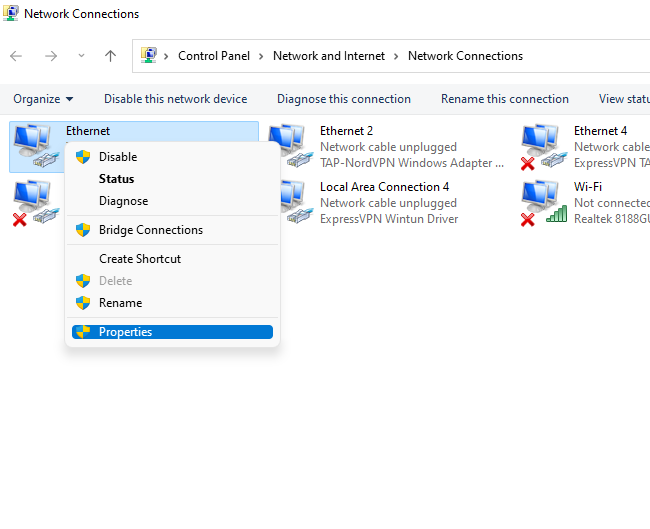
- Klik dua kali Versi Protokol Internet 4 (TCP/IPv4).
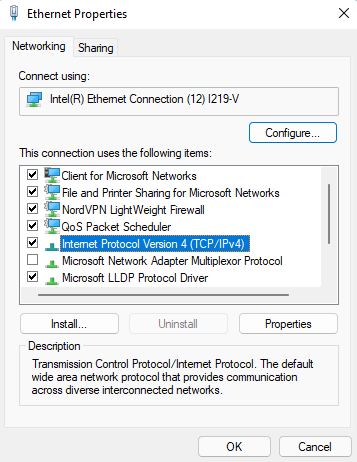
- Pilih butang radio di sebelah Gunakan alamat IP berikut. Gunakan konfigurasi berikut.
Untuk komputer pertama:
Alamat IP: 192.168.1.1
Subnet Mask: 255.255.255.0
Gateway lalai: 192.168.1.1
Pelayan DNS yang disukai: kosong
Pelayan DNS Alternatif: kosong
Untuk komputer kedua:
Alamat IP: 192.168.1.2
Subnet Mask: 255.255.255.0
Gateway lalai: 192.168.1.1
Pelayan DNS yang disukai: kosong
Pelayan DNS Alternatif: kosong
Pilih okey apabila selesai.
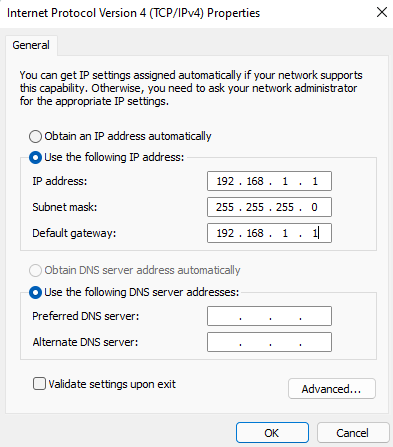
- Anda kini bersedia untuk berkongsi fail dan folder. Pergi ke folder yang ingin anda dapatkan di komputer lain, klik kanan, dan pilih Memberi akses kepada > Orang tertentu.
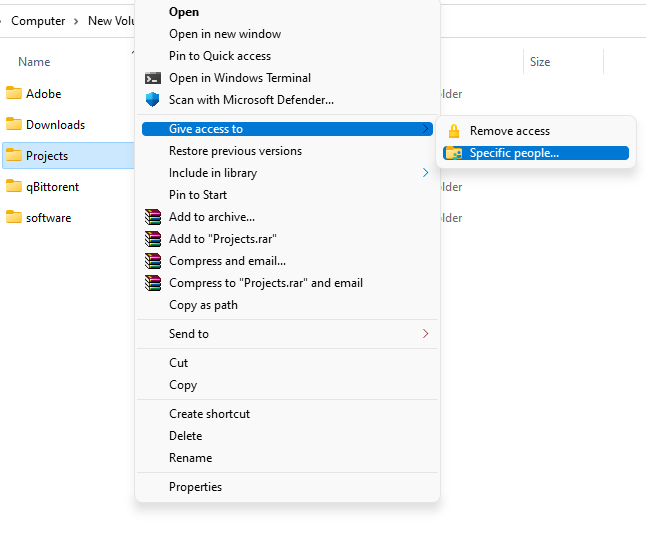
- Pilih pengguna yang ingin anda kongsi dengan fail, pilih Tambah, dan pilih Berkongsi butang.
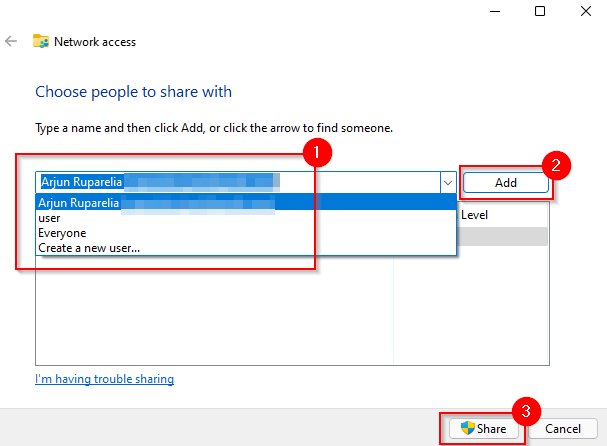
- Tetapan yang dibincangkan hingga ke tahap ini mesti digunakan untuk kedua -dua PC. Sebaik sahaja anda selesai, lancarkan Fail Explorer dan pilih Rangkaian Dari panel kiri. Anda mesti melihat PC lain di sini.
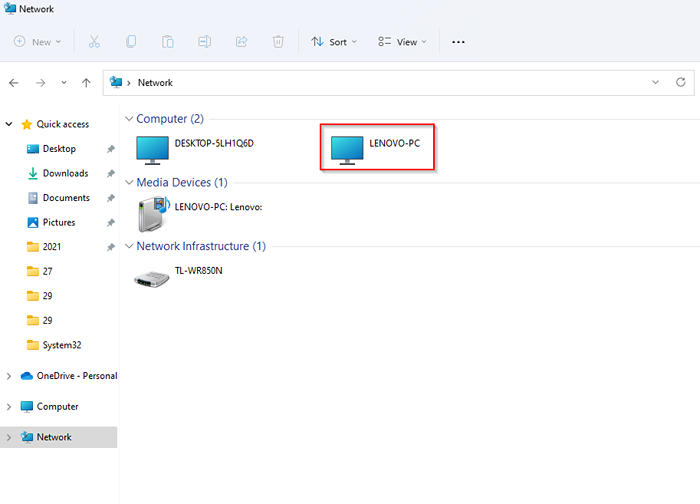
- Klik dua kali pada nama PC dan anda akan melihat folder yang anda kongsi di sana.
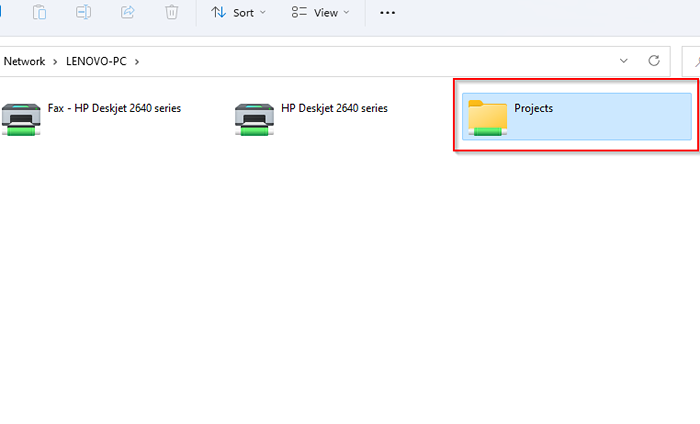
Cara rangkaian dua komputer bersama -sama di LAN
Sekiranya anda tidak mempunyai kabel Ethernet crossover, anda masih boleh memindahkan fail melalui sambungan LAN menggunakan kabel Ethernet biasa. Sebaik sahaja anda disambungkan ke LAN, prosesnya sama seperti dengan kabel Ethernet crossover, tetapi anda mungkin tidak perlu menetapkan IP statik ke komputer, jadi anda hanya boleh melangkau langkah 5 hingga 8.
Sekiranya anda tidak mahu melompat melalui semua gelung itu, anda mempunyai pilihan untuk menggunakan alat pihak ketiga seperti IP Messenger untuk memindahkan fail ke LAN. Anda perlu memasang utiliti pada kedua -dua PC. Sebaik sahaja anda selesai, lancarkan utiliti. Anda akan melihat PC yang disambungkan ke LAN yang sama, dengan syarat mereka memasang IP Messenger.
- Pilih butang anak panah di sebelah kanan tetingkap, dan pilih Lampiran Fail/Folder.
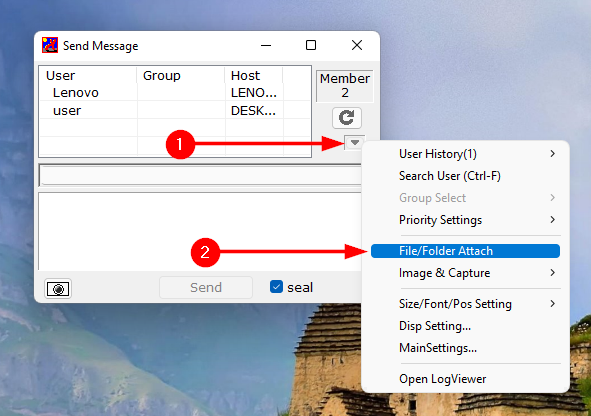
- Navigasi ke fail atau folder yang ingin anda kongsi, pilih, dan klik pada Pilih butang.
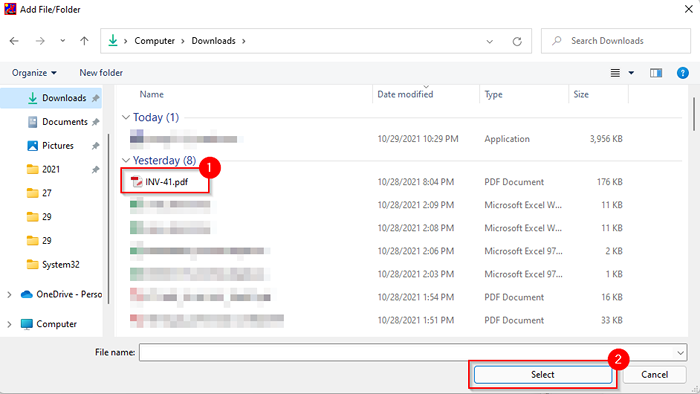
- Pilih PC yang ingin anda hantar fail dari senarai dan pilih Hantar.
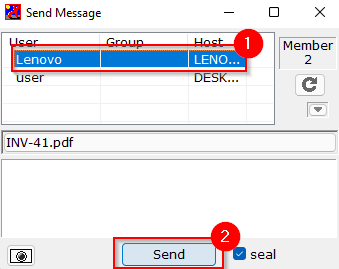
Cara rangkaian dua komputer bersama dengan USB
Untuk memindahkan fail antara komputer menggunakan USB, anda memerlukan kabel penyambungan USB-ke-USB. Perkara itu, bergantung kepada kabel yang anda miliki, spesifik proses mungkin sedikit berbeza. Walau bagaimanapun, langkah umum dalam proses tetap sama.
Perkara pertama yang perlu anda lakukan ialah memasang perisian yang disertakan dengan kabel USB-ke-USB. Sekiranya pakej tidak disertakan dengan media pemasangan, kabel USB mungkin akan mempunyai utiliti terbina dalam yang akan membolehkan pemindahan fail. Jika tidak, anda perlu memuat turun pemandu dari laman web pengilang.
- Sambungkan satu hujung kabel USB ke setiap komputer.
- Sebilangan besar kabel penyambungan USB mempunyai dua LED yang diletakkan di suatu tempat di kabel. Apabila komputer anda berjaya dihubungkan, anda akan melihat LED menunjukkan bahawa. Sebagai contoh, inilah yang kelihatan seperti kabel jambatan USB yang boleh dipasang:

- Sebaik sahaja anda selesai, anda perlu menggunakan utiliti pengeluar kabel USB untuk memindahkan fail. Di sinilah prosesnya berbeza di kalangan pengeluar, tetapi ia biasanya mudah.
Sambungan berwayar membenarkan pemindahan kilat cepat
Sebaik sahaja anda telah menghubungkan kedua -dua PC anda melalui sambungan berwayar, anda akan dapat memindahkan fail lebih cepat daripada yang anda dapat melalui rangkaian tanpa wayar. Sekiranya anda tidak mempunyai kabel Ethernet crossover atau kabel jambatan USB, anda masih boleh menggunakan LAN anda untuk berkongsi fail melalui sambungan berwayar.
- « Adakah Snapchat tidak berfungsi? 7 Cara Memperbaiki
- 20 helah Google yang sejuk untuk mencari dengan lebih berkesan »

